12.1.1 Mit iTunes
Starten Sie iTunes auf Ihrem Computer und schließen Sie Ihr iPhone oder iPad per Kabel an. Wenn Sie das Gerät in iTunes auswählen, können Sie Apps auswählen, um alle auf Ihrem iDevice installierten Anwendungen anzuzeigen.
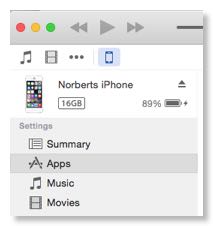
NeoFinder wird im Bereich "Dateifreigabe" angezeigt. Im Bereich "NeoFinder-Dokumente" können Sie Kataloge hinzufügen und entfernen: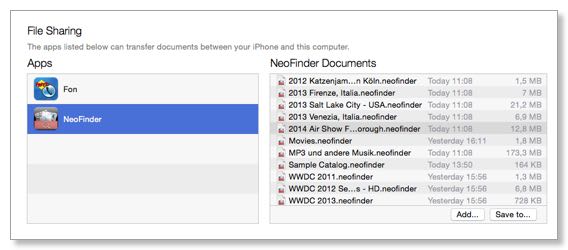
Um die gewünschte Katalogdatei zu finden, wählen Sie den Katalog im NeoFinder aus und verwenden Sie dort den Befehl „Im Finder anzeigen“. Dadurch wird die Katalogdatei im Finder angezeigt und ausgewählt. Ziehen Sie diese Datei in den Abschnitt "NeoFinder-Dokumente" in iTunes oder verwenden Sie die Schaltfläche "Hinzufügen ..." in iTunes, um eine NeoFinder- oder abeMeda-Katalogdatei hinzuzufügen.
Die NeoFinder-Katalogdateien in Ihrem Ordner "Dokumente" müssen das Namenssuffix ".neofinder", ".neofinder7", ".cdw" oder ".abemeda7" haben, um erkannt zu werden.
Wenn Sie ältere Katalogdateien ohne Namenszusatz haben, können Sie diese einfach auf Ihrem Computer umbenennen, bevor Sie sie übertragen.
Wenn Ihr NeoFinder bereits auf dem iPhone ausgeführt wird, ziehen Sie die Katalogliste nach dem Hinzufügen oder Entfernen von Katalogdateien nach unten, um sie zu aktualisieren und Änderungen anzuzeigen. Das ist alles!
Dies funktioniert gut unter Mac OS X, aber mit iTunes für Windows funktioniert dies auch mit abeMeda für Windows.
12.1.2 Mit Dropbox
12.1.3 Mit Mail oder anderen Programmen
12.1.4 Mit AirDrop
12.1.5 Mit iCloud Drive




